
Vi ved alle, at adgangskodesikkerhed er vigtig, og både iPhone og iPad kan gemme dine adgangskoder til dig. Det betyder, at du kan se dem med et øjebliks varsel, hvilket er super praktisk. Men hvordan kontrollerer du adgangskoderne, som iOS har gemt? Lad os se.
Hvis du har iOS, der gemmer dine brugernavne og adgangskoder, vil systemet næste gang du skal indtaste dem foreslå disse adgangskoder og automatisk udfylde dem, så du ikke kun behøver at huske dem, men du behøver ikke engang at skriv dem manuelt. Det er en enorm ting, fordi det betyder, at det er mere sandsynligt, at du bruger unikke adgangskoder, hvilket igen gør dine konti sikrere. Hvis du ikke bruger en dedikeret adgangskodeadministrator, skal du i det mindste bruge systemet indbygget i iOS.
At finde hvilke adgangskoder iOS allerede har gemt og derefter tilføje dem, der ikke er til stede, er et job, der bedst ikke gemmes til en regnvejrsdag. Det lyder måske ikke som den sjoveste måde at tilbringe en aften på, men du fortryder ikke at tage dig tid til at gøre det, hvis kun for at undgå at skulle indtaste adgangskoder igen og igen. Lad os se på, hvilke adgangskoder du først har gemt, og derefter gå videre til, hvordan du tilføjer dem, der mangler.
Sådan finder du hvilke adgangskoder der allerede er gemt
Ligesom de fleste ting i iOS er dine adgangskoder inde i appen Indstillinger. Åbn Indstillinger, og åbn derefter afsnittet "Adgangskoder og konti".

Tryk derefter på "Adgangskoder til websteder og apps."

Efter godkendelse ved hjælp af enten Face ID, Touch ID eller din adgangskode, vil du se en liste over gemte adgangskoder. Du kan søge i denne liste ved at trykke på "Søg" -feltet, eller du kan rulle gennem listen for at finde den ønskede adgangskode. Hvis du trykker på en post, vises det tilknyttede brugernavn og adgangskode.
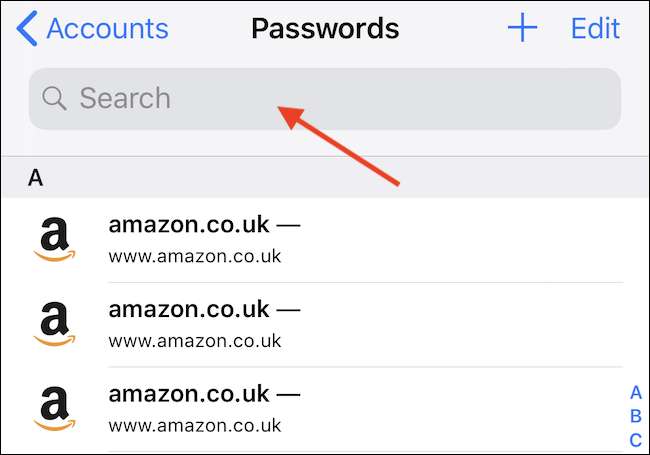
Sådan tilføjes en ny adgangskode
For at tilføje en ny adgangskode skal du åbne appen Indstillinger og trykke på "Adgangskoder og konti."

Tryk på "Adgangskoder til websteder og apps." Du bliver nødt til at godkende ved hjælp af Face ID, Touch ID eller din adgangskode.

Tryk på knappen "+" for at åbne den nye adgangskodeskærm.
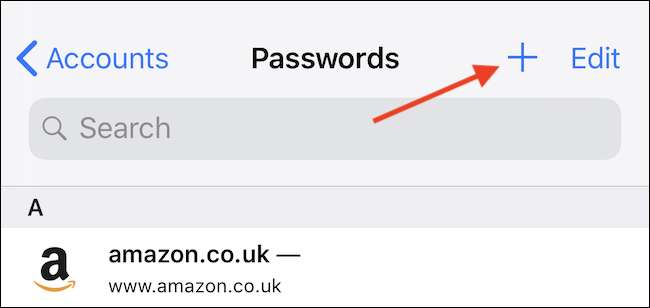
Indtast detaljerne i den adgangskode, du vil tilføje, og tryk derefter på knappen "Udført" for at fuldføre processen.
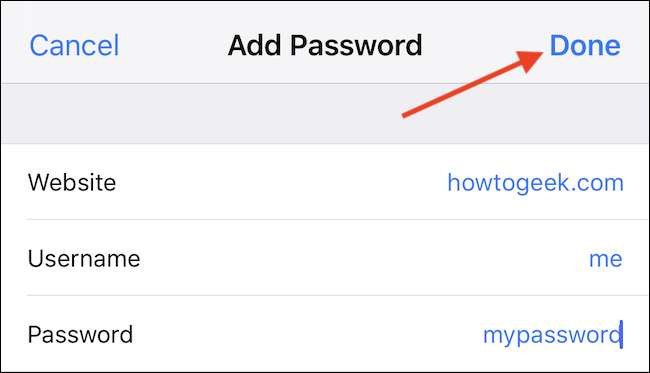
Det er stort set det. Apples indbyggede adgangskodeadministrator er ikke så robust som noget lignende LastPass (du kan f.eks. ikke generere sikre adgangskoder), men det gør tricket.







